Wechseln Sie die Dual-Display-Einstellungen in Win10
Wie wechselt man die Einstellungen zwischen zwei Monitoren in Win10? Bei der Nutzung von Computern wünschen sich viele Freunde, dass zwei Monitore vorinstalliert sind, sodass diese hin- und hergeschaltet werden können. Dual-Monitore können sehr komfortable Bedienungen in unser Studium, unsere Arbeit und unser Leben bringen und den Benutzern vielfältigere Auswahlmöglichkeiten bieten. Viele Freunde wissen jedoch nicht, wie sie nach der Installation eines zweiten Monitors zwischen zwei Monitoren wechseln können. Hier zeigt Ihnen der Editor ein win10-Tutorial zum Wechseln zwischen zwei Monitoren.
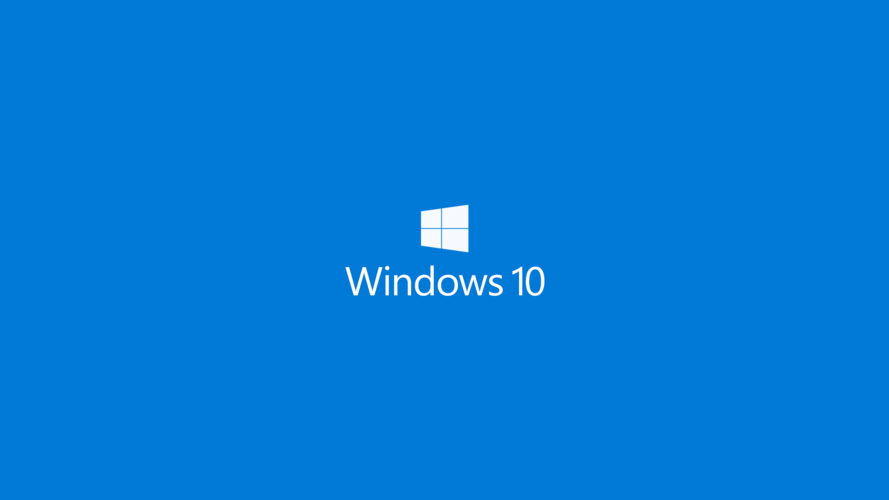
Win10 Dual-Monitor-Wechsel-Tutorial
1 Klicken Sie zunächst auf dem Computer mit der rechten Maustaste und dann auf „Anzeigeeinstellungen“.
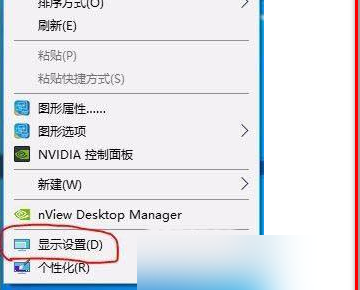
2. Geben Sie dann im sich öffnenden Einstellungsfenster [Anzeigeeinstellungen] ein.
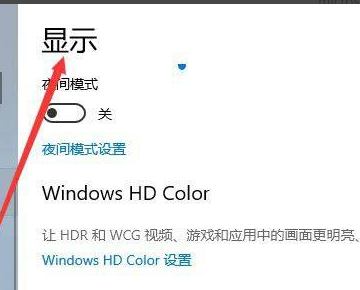
3. Klicken Sie unter [Anzeige] auf [Einstellungen für mehrere Monitore], um zwei Bildschirme zu verbinden.
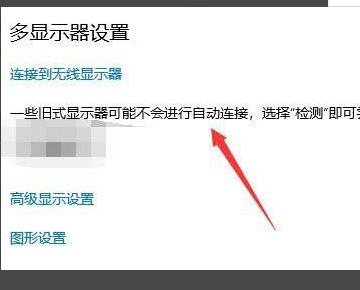
4. Verwenden Sie dann die Tastenkombination [win+p] auf der Tastatur und die Tastenkombination zum Bildschirmwechsel.
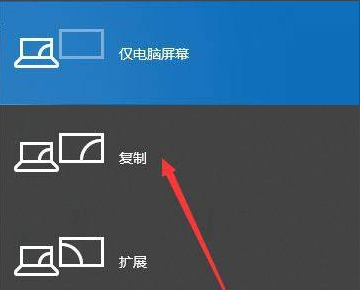
5. Die Modi [Kopieren] und [Erweitern] sind wie folgt: Klicken Sie auf [Nur zweiter Bildschirm], um den Bildschirmwechsel abzuschließen.
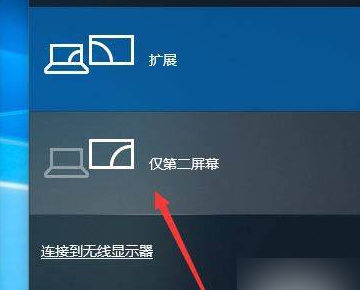
Das Obige ist Wie ändere ich die Einstellungen für zwei Monitore in Win10? Den vollständigen Inhalt des Tutorials zum Wechseln von Win10-Dual-Monitoren finden Sie hier. Weitere Informationen finden Sie auf dieser Website.
Das obige ist der detaillierte Inhalt vonWechseln Sie die Dual-Display-Einstellungen in Win10. Für weitere Informationen folgen Sie bitte anderen verwandten Artikeln auf der PHP chinesischen Website!

Heiße KI -Werkzeuge

Undresser.AI Undress
KI-gestützte App zum Erstellen realistischer Aktfotos

AI Clothes Remover
Online-KI-Tool zum Entfernen von Kleidung aus Fotos.

Undress AI Tool
Ausziehbilder kostenlos

Clothoff.io
KI-Kleiderentferner

AI Hentai Generator
Erstellen Sie kostenlos Ai Hentai.

Heißer Artikel

Heiße Werkzeuge

Notepad++7.3.1
Einfach zu bedienender und kostenloser Code-Editor

SublimeText3 chinesische Version
Chinesische Version, sehr einfach zu bedienen

Senden Sie Studio 13.0.1
Leistungsstarke integrierte PHP-Entwicklungsumgebung

Dreamweaver CS6
Visuelle Webentwicklungstools

SublimeText3 Mac-Version
Codebearbeitungssoftware auf Gottesniveau (SublimeText3)

Heiße Themen
 1381
1381
 52
52


